xp系统下载 您的位置:首页 > 电脑系统教程 > win7系统下载
2015-07-09 08:01:19任务栏电源图标不见了?系统之家win7系统任务栏没有电源图标 [文章导读] 系统之家win7系统用户在操作使用电脑时,会习惯性的鼠标移动到任务栏通知区域中显示电源图标,了解系统之家电池电量的状态。不过最近有用户反映任务栏电源图标不见了,打开
系统之家win7系统用户在操作使用电脑时,会习惯性的鼠标移动到任务栏通知区域中显示电源图标,了解系统之家电池电量的状态。不过最近有用户反映任务栏电源图标不见了,打开电源时,发现电源处于关闭状态,导致电源图标不能在任务栏中显示,那么遇到这种情况我们应该怎么办呢?一起来看下吧!
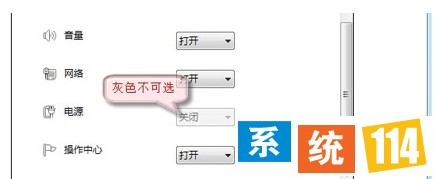
方法如下:
1、鼠标点击win7系统电脑桌面左下角的“开始”菜单,选择“运行”选项;
2、在打开的运行对话框中键入“gpedit.msc”字符命令,按回车键;
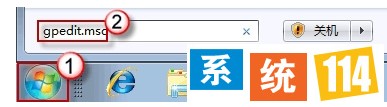
3、在打开的本地组策略编辑器左侧依次展开“用户配置”、“管理模板”、“开始菜单和任务栏”选项;
4、在右边窗口中找到并双击“删除操作中心图标”选项;
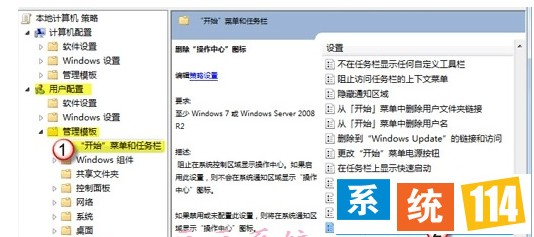
5、其配置为“未配置”或“已禁用”,按“确定”键退出;
6、重新回到桌面,鼠标右键点击“显示隐藏的图标”选项,选择“属性”选项,点击打开电源图标,按确定键!
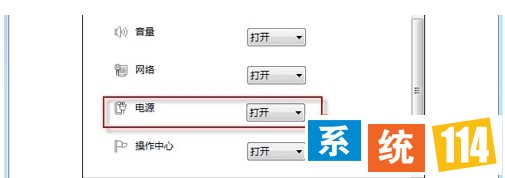
系统之家win7系统任务栏没有电源图标怎么办,用户如果遇到这样的问题,那么不妨按照上述的方法进行设置,任务栏通知区域电源图标不见了并不是什么大事,更多精彩的内容请继续关注系统114官网!
Windows7系统下载_最新Ghost Win7旗舰版下载-系统114

